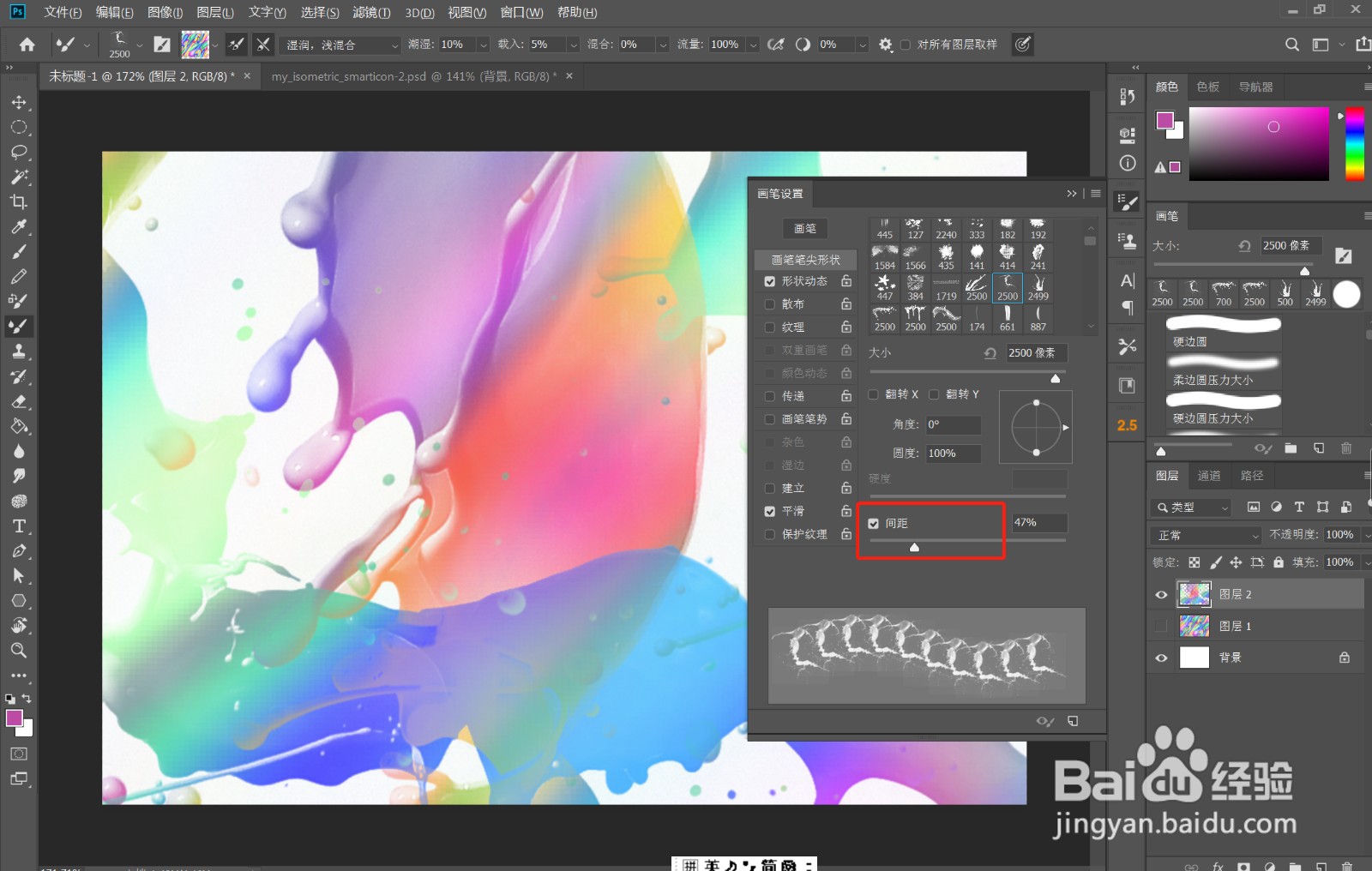PS教程——混合画笔工具的应用方法
1、首先,粘贴一张准备好的背景素材,如图
2、使用索套工具,任意的画出一块区域,如图
3、选择混合器画笔工具,额鹿赤柝画笔模式选择“湿润、浅混合”,其他参考如图设置,按住Alt键,在浮动的区域内任意的涂抹,Ctrl+D,取消选区,如图
4、关闭素材图的眼睛,新建图层,选择一种画笔样式,设置画笔预设,然后涂抹,如图
5、换一种画笔样式,效果完全不同,换一个树叶的画笔样式,效果如图
声明:本网站引用、摘录或转载内容仅供网站访问者交流或参考,不代表本站立场,如存在版权或非法内容,请联系站长删除,联系邮箱:site.kefu@qq.com。
阅读量:21
阅读量:51
阅读量:48
阅读量:42
阅读量:86